動画配信サービス|Disney+では自宅のテレビに映し出すことができ、スマホやタブレット・パソコンなどの小さい画面ではなく大画面で快適に動画を楽しむことができるため”大人数で迫力・臨場感”をより感じることができます。
そこで本記事ではDisney+をテレビで見る方法を紹介しています。
本記事で紹介している方法は1度設定してしまえば、再設定をする必要はありません
\ディズニー・マーベル作品が見放題/

![]()
PR:![]() >>>Disney+(ディズニープラス)への加入はこちら
>>>Disney+(ディズニープラス)への加入はこちら
- Disney+(ディズニープラス)|テレビで見る(視聴)方法
- Disney+(ディズニープラス)|テレビで見る(視聴)には加入が必要
- Disney+(ディズニープラス)|テレビで見る(視聴)ために必要な環境
- Disney+(ディズニープラス)|テレビで見る(視聴)メリット
- Disney+(ディズニープラス)|テレビで見る(視聴)デメリット
- Disney+(ディズニープラス)|テレビで見れない時の原因・対処法
- Disney+(ディズニープラス)|テレビで見れるオススメ作品
- Disney+(ディズニープラス)テレビで見る時によくある問い合わせ
- Disney+(ディズニープラス)以外にテレビで見れるオススメ動画配信サービス
- まとめ:Disney+(ディズニープラス)|テレビで見る(視聴)方法
Disney+(ディズニープラス)|テレビで見る(視聴)方法
テレビでDisney+を見るには様々な方法がありますが、下記に記している中で1つだけ利用すればOKです↓
- Amazon Fire TV
- Android TV
- Apple TV HD(第4世代以降)
- Apple TV 4K
- Chromecast
- LGテレビ
- Samsungスマートテレビ
- Sonyスマートテレビ
- Sharpスマートテレビ
- Panasonicスマートテレビ
- 東芝スマートテレビ
- Hisenseスマートテレビ
- ドコモテレビターミナル
- PlayStation®4
- PlayStation®5
- Xbox One
- Xbox Series X
- Xbox Series S
上記のように1つの方法だけではないため、「逆にどれがいいのか?」と迷ってしまうこともありますのでオススメの方法を紹介しておきます。
Amazon Fire TV stick

| Fire TV stick | Fire TV stick4K | Fire TV CUBE | |
|---|---|---|---|
| 価格 | 4,980円 | 6,980円 | 14,980円 |
| 映像・画質 | 1080P(フルHD) | 2160P(4K対応) | 2160P(4K対応) |
| スピーカー | × | × | ○ |
| 音声操作 | リモコンのみ | リモコンのみ | 本体のみ |
- 付属のケーブルをFirestickTVに差し、テレビ裏のHDMIにFire stick TVを差し込む
- テレビ画面をHDMIに入力変更
- 専用リモコン🏠ボタンを押しテレビと接続します。
- ▶️再生ボタンを押し、言語を選択します。
- WiFiと接続するため、自宅のネット回線に記載されているSSIDを選びパスワードを入力
- Amazonアカウントを入力
- セットアップ完了
- 視聴開始
Amazon Fire TV stickはリモコンが付属している”メディアプレーヤー”になり、テレビ裏に差し込むだけで簡単に動画視聴ができる優れものです。
初期設定は必要ですが、1度行ってしまえば再度設定をする必要がないため長く利用していてもストレスになりません。リモコンが付属していることから、地上波のテレビチャンネルを変える感覚で操作ができるためスマホ・タブレットなどで操作するのが苦手な方にもオススメです。
PR:>>>Disney+(ディズニープラス)への加入はこちら
Chrome cast

| Chrome cast | Chrome cast Ultra | |
|---|---|---|
| 価格 | 4,980円 | 9,720円 |
| 映像・画質 | 1080P(フルHD) | 2160P(4K対応) |
| 音声操作 | × | × |
- Chrome castをテレビ裏のHDMIに差し込む
- テレビをHDMIに入力変更
- スマホで『Google home』をインストールし、ブルートゥースをonにする
- しばらく流れに沿って進み、自宅WiFiのSSIDを選択しパスワードを入力
- スマホで動画を再生し、右上のキャストアイコンをタップ
- 視聴開始
Chrome castはAmazon Fire TV stickの“リモコンがないバージョン”というようなデバイスになり、テレビ裏に装着し初期設定をするだけで利用することができますが、リモコンが備わっているものの動画選択などはスマホ・タブレットで行いますので少し面倒な印象です。
グーグル関係のサービスを利用する方にはChromecast with Google TVがオススメです。
PR:>>>Disney+(ディズニープラス)への加入はこちら
Apple TV HD・Apple TV 4K

- Apple TV 4K(32GB):21,800円(税込)
- Apple TV 4K(64GB):23,800円(税込)
- Apple TV HD:17,800円(税込)
Apple TVはAmazon Fire TV stick・Chrome castなどと同じメディアプレーヤーの1つになり、動画視聴・オンラインゲーム・音楽試聴など様々なエンタメを楽しむことができます。
アップル社が販売してる商品になるためiphone・iPadなどをお持ちの方は使い勝手がよく、スマホで操作ができるためスマートで便利ですが、本体価格が高額なためDisney+をテレビで見ることのためだけに購入するには負担が大きいでしょう。
HDMI(テレビとパソコンorタブレットを直接繋げる)

“HDMIで見る”とはテレビとパソコンorタブレットをHDMIコードで繋ぎテレビ視聴をすることになります。
- テレビとパソコンorタブレットをHDMIで繋げる
- パソコンorタブレットにてDisney+を起動する
→操作はパソコンorタブレットになる
家電量販店や通販ですぐにでも購入ができ、自宅にパソコンorタブレットがあれば簡単に利用できるため便利ですが、パソコンorタブレットによってはHDMIを繋げることができないものもありますので1度チェックしておきましょう。
Android TV・スマートTV
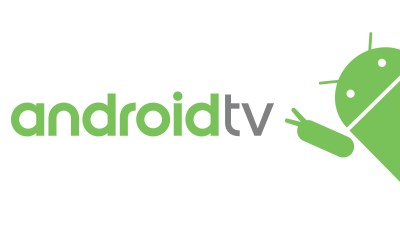
- LGテレビ
- Samsungスマートテレビ
- Sonyスマートテレビ
- Sharpスマートテレビ
- Panasonicスマートテレビ
- 東芝スマートテレビ
- Hisenseスマートテレビ
- Android TV・スマートTV内にあるアプリ検索から“Disney+”をインストールし、起動する
- “ログイン画面”にて登録しているメールアドレス・パスワードを入力
→QRコードを利用してのログインのケースもあるため指示にしたがって進める - Disney+ホーム画面にて好きな動画を選択する
Android TV・スマートTVで見るということはテレビ本体を利用しDisney+動画を視聴するということです。
ですが”テレビ本体を購入する必要がある”ことから高額になり手軽に利用できる方法とは言えないため、引っ越しなどのタイミングで検討してみることをオススメします。
ゲーム機(PS4.5など)

- PlayStation®4
- PlayStation®5
- Xbox One
- Xbox Series X
- Xbox Series S
ゲーム機本体とテレビをHDMIで繋げることによりDisney+を楽しむことが可能ですが、ゲーム機本体を購入する必要があり1台 30,000〜80,000円ほどの価格になるため、ゲーム自体しない方には不向きな方法です。
Disney+(ディズニープラス)|テレビで見る(視聴)には加入が必要

Disney+の特徴は上記のようなものになり、低価格でお子様〜大人まで楽しめる動画配信サービスになります。
各種機能も充実しており、『ダウンロード機能による時間の有効活用・同時視聴機能による家族との共有・テレビ視聴機能による迫力ある動画視聴』ができるためかなりオススメです。
同時視聴機能をうまく活用することで月額料金をより安くすることができます。
PR:>>>Disney+(ディズニープラス)への加入はこちら
ウェブ・ブラウザから加入する
- DisneyPlus.comにアクセスして加入手続きを行います
- メールアドレスとパスワードを入力します
→ウォルト・ディズニー・ファミリー企業が提供する他のサービスのアカウントをお持ち場合は、そのアカウントのログイン情報を入力してくだい。ログイン情報が関連付けられます - プランを選択し、お支払い情報を入力します
- [視聴する]を選択します
スマートフォン/タブレットから加入する
- お使いのデバイスのアプリストアからDisney+アプリをダウンロードします
- Disney+アプリを開いて加入手続きを行います
- メールアドレスとパスワードを入力します
→ウォルト・ディズニー・ファミリー企業が提供する他のサービスのアカウントをお持ち場合は、そのアカウントのログイン情報を入力してくだい。ログイン情報が関連付けられます - プランを選択します
- アプリ内購入を行います
テレビデバイスで加入する
- テレビデバイスでDisney+アプリを開いて加入手続きを行います
- メールアドレスとパスワードを入力します
→ウォルト・ディズニー・ファミリー企業が提供する他のサービスのアカウントをお持ち場合は、そのアカウントのログイン情報を入力してくだい。ログイン情報が関連付けられます - アプリ内購入を行います
- [視聴する]を選択します
\ディズニー・マーベル作品が見放題/

![]()
PR:![]() >>>Disney+(ディズニープラス)への加入はこちら
>>>Disney+(ディズニープラス)への加入はこちら
Disney+(ディズニープラス)|テレビで見る(視聴)ために必要な環境
HDMIが備わっているテレビ本体

そもそもHDMIが備わっていないテレビではテレビ視聴ができないため、1度自宅のテレビ裏をチェックし差し込み口があり余裕があるかを確認しておきましょう。
*古いテレビになると稀に備わっていないケースあり
安定したインターネット環境
有線・無線どちらにしても安定したインターネット環境でないと正常にテレビでの動画視聴はできず、無線WiFiを利用するならなるべくテレビに近い位置や窓に近い位置に設置するなどの配慮が必要です。
*不安定なネット環境だとフリーズ・再生がされないケースあり
それぞれの対応している機デバイス
Amazon Fire TV stick・Chrome cast・PS4.5・Xbox・スマートTV・Android TVなど、どのデバイスを利用してもDisney+をテレビ視聴できますが、それぞれアップデート後・リニューアル後のデバイスが必要になります。
Disney+(ディズニープラス)|テレビで見る(視聴)メリット
上記のようにテレビで見ることで家族・友人・恋人などと大画面でディズニー作品を楽しむことができるため特にお子様に大きなメリットがあり、なおかつ大画面だからこそ”迫力・臨場感”を間近で味わうことができますのでスマホ・タブレットなどの画面では読みずらい“字幕”もスムーズに認識することができます。
なお、お子様がいる家庭ではテレビにDisney+を表示させるだけで“静かに・おとなしく”なるためかなりおすすめの方法です。
Disney+(ディズニープラス)|テレビで見る(視聴)デメリット
デメリットとしては“必要な機器の購入”にあり、本記事で紹介しているデバイスは高いものから低価格なものまで様々です。なおDisney+にラインナップされている作品は2時間ほどの映画が多いため、スマホでのテザリングを利用するのはオススメしません。
Disney+(ディズニープラス)|テレビで見れない時の原因・対処法
- Disney+への加入が完了していない
→ブラウザ・アプリから会員登録することでログインすることができる - 月額料金の支払いが完了していない
→毎月引きおとされているかチェック - インターネット環境が安定していない
→特に無線Wi-Fiはテレビの近くに置くことで改善される - 同時視聴台数が超えている
→加入するプランによって同時視聴台数が異なるためチェック
Disney+への加入が完了していない
Disney+をテレビで利用するには加入する必要があり、加入していない状態ではログインすることができません。月額会員になるには“スタンダードプラン 990円・プレミアムプラン 1,320円”のどちらかを選ぶことができるため必要なスペックのプランを選びましょう。
*年間契約をすることで2ヶ月分の料金を割引
月額料金の支払いが完了していない
Disney+では毎月月額料金を支払う必要があり、月額料金の支払いができていない場合はログインはできますが動画の再生をすることはできないため、支払い設定が間違っていないかチェックしてください↓
- 公式Disney+のサイトから加入した方
→クレジットカード決済・デビットカード・PayPal - その他のパートナー企業で加入した方
→ドコモ、J:COM、Apple、Google、Amazon、Hulu(Hulu | Disney+セットプラン)のサブスク設定をチェック
インターネット環境が安定していない
ネット環境には有線・無線とあり、特に無線Wi-Fiは不安定なため設置場所をテレビの近くにできるだけ置くようにするといいでしょう。
- 4K UHDコンテンツの場合は25Mbps程度
- その他の高画質コンテンツの場合は5Mbps程度
上記のようにインターネットのスペックを満たしていないとスムーズに動画を見ることはできないことがあるため注意が必要ですが、近年使われているネット環境なら問題ないでしょう。
なお、スマホ・タブレットなどのモバイル通信を長時間使って動画視聴すると“速度制限”によって再生されないケースもありますので、なるべく『屋外ならダウンロード機能を使った動画視聴・屋内ならWi-Fiを使った動画視聴』をしましょう。
同時視聴台数が超えている
Disney+には月額プランが2種類あります↓
| ベーシックプラン | プレミアムプラン | |
|---|---|---|
| 料金 | 月額 990円|年額 9,900円 | 月額 1,320円|年額 13,200円 |
| 同時視聴機能 | 2台まで | 4台まで |
上記のようにベーシックプランの場合は2台までになるため3台目の動画再生はできない仕様になっており、もし3台以上の同時視聴をしたいならプレミアムプランへの加入が必要です。
もし、家族+恋人+友人の方々と同じアカウントでDisney+を利用している場合は同時視聴の上限を超えてしまうことが多くなるためアカウントを共有する人数は絞っておきましょう。
Disney+(ディズニープラス)|テレビで見れるオススメ作品
- MARBELシリーズ
- Disneyシリーズ
- ピクサーシリーズ
- スターウォーズシリーズ
- 韓国ドラマ作品
- SHOGUN|将軍
MARBELシリーズ
- キャプテン・アメリカ
- アイアンマン
- ハルク
- マイティー・ソー
- アベンジャーズ
- ガーディアン オブ ギャラクシー
- デッドプール
- アントマン
- ウルヴァリン
- ブラックパンサー
- スパイダーマン
- ドクター・ストレンジ
- ホークアイ
- キャプテンマーベル
*全てのシリーズ作品が見放題
Disney+ではマーベル作品が過去作〜最新作まで全てラインナップされており、月額会員になっていれば見放題となります。今までマーベル作品を見たことのない方も全てのシリーズを見ている方も時系列順に楽しむことができるため好きなタイミングでゆっくり視聴してみましょう。
Disneyシリーズ
- モアナと伝説の海
- 塔の上のラプンチェル
- モンスターズインク
- チップ&デール
- アイスエイジ
- ピーターパン
- ズートピア
- シュガーラッシュ
- リロ&スティッチ
- ライオンキング
- アナと雪の女王
- プリンセスと魔法のキス
- ベイマックス
- アラジン
- ミッキーマウス
- ミラベルと魔法だらけの家
- ラーヤと龍の王国
- クマのプーさん
- マレフィセント
- 美女と魔獣
*全てのシリーズ作品が見放題
Disneyの人気映画が全てラインナップされているため、子供の頃に見ていた懐かしの作品を何度でも好きな場所で好きな時間に楽しむことができます。中にはDisney+でしか見ることのできないスピンオフ作品もありますのでDisneyファンの方にオススメです。
ピクサーシリーズ
- マレフィセント
- インサイドヘッド
- リメンバーミー
- レッサーパンダ
- カールおじさんの空飛ぶ家
- ファインディングニモ
- Mr.インクレディブル
- カーズ
- レミーのおいしいレストラン
- トイストーリー
- バグズライフ
*全てのシリーズ作品が見放題
ピクサーシリーズの人気作品“インサイドヘッド・トイストーリー・カーズ”など子供から大人まで何度見ても飽きない魅力的な作品が見放題になっており、放映している映画も早い段階でラインナップされるようになっています。
スターウォーズシリーズ
- スターウォーズ|新たなる希望
- スターウォーズ|帝国の逆襲
- スターウォーズ|ジェダイの帰還
- スターウォーズ|ファントム・メナス
- スターウォーズ|クローンの攻撃
- スターウォーズ|シスの復讐
- スターウォーズ|フォースの覚醒
- スターウォーズ|ローグワン
- スターウォーズ|最後のジェダイ
- スターウォーズ|ハン・ソロ
- スターウォーズ|スカイウォーカーの夜明け
- スターウォーズ|アコライト
- スターウォーズ|クローンウォーズ
- バッドバッチ
- オビ=ワン|ケノービ
- スターウォーズ|反乱者たち
- スターウォーズ|キャシアン・アンドー
- スターウォーズ|マンダロリアン
- スターウォーズ|ボバフェット
- スターウォーズ|アソーカ
- スターウォーズ|スケルトンクルー
- スターウォーズ|レジスタンス
スターウォーズシリーズでは1977年の放映された“新たなる希望”から2024年にラインナップされている“アコライト”まで全て見放題になっており、時系列に沿ってコンプリートすることが可能です。
時系列の中にはDisney+でしか見ることのできないオリジナルストーリー作品も豊富にラインナップされており、時系列で見れるよう配置されています。昔は興味がなかった方も気軽に視聴できるサービスになっています。
韓国ドラマ作品
- ペントハウス
- 江南 Bサイド
- 小名店の客人たち
- ジョンニョン スター誕生
- トリガー ニュースの裏側
- レッド・スワン
- 放浪ドクター キム・サブ
- 熱血司祭
- 偶然かな。
- 悪魔なカノジョは裁判官
- 暴君
- サウンドトラック
- ソウルバスターズ
SHOGUN|将軍
徳川家康ら、歴史上の人物にインスパイアされた「関ヶ原の戦い」前夜、窮地に立たされた戦国一の武将<虎永>と、その家臣となった英国人航海士<按針>、二人の運命の鍵を握る謎多きキリシタン<鞠子>。歴史の裏側の、壮大な“謀り事”。そして、待ち受ける大どんでん返し。SHOGUNの座を懸けた、陰謀と策略が渦巻く戦国スペクタクル・ドラマシリーズ。
- 吉井虎永役:真田広之『ラスト サムライ』『47RONIN』『ジョン・ウィック:コンセクエンス』
- ジョン・ブラックソーン/按針役:コズモ・ジャーヴィス『説得』『Calm with Horses(原題)』
- 戸田鞠子役:アンナ・サワイ『ワイルド・スピード/ジェットブレイク』『Monarch: Legacy of Monsters(原題)』
- 樫木藪重役:浅野忠信『殺し屋1』『モンゴル』『私の男』
- 樫木央海役:金井浩人『きらきら眼鏡』『彼女はひとり』
- 石堂和成役:平岳大『Giri / Haji』『Lost Girls and Love Hotels(原題)』
- 宇佐見藤役:穂志もえか『少女邂逅』『街の上で』
- 戸田広松役:西岡德馬『愛国女子—紅武士道』『娼年』
- 戸田文太郎役:阿部進之介『ラヴァーズ・キス』
- 村次役:竹嶋康成『沈黙 サイレンス』
- 吉井長門役:倉悠貴『犬と屑』『うみべの女の子』
- 落葉の方役:二階堂ふみ『人間失格 太宰治と3人の女たち』
- エグゼクティブ・プロデューサー:ジャスティン・マークス『トップガン マーヴェリック』『ジャングル・ブック』
- レイチェル・コンドウ
- ミカエラ・クラベル
- エドワード・L・マクドネル
- マイケル・デ・ルーカ
- プロデューサー:真田広之
Disney+(ディズニープラス)テレビで見る時によくある問い合わせ
- Disney+をテレビで見る方法
- 対応しているデバイスを知りたい
- ログイン方法が分からない
- スマートテレビでDisney+を起動する際に次のエラーメッセージが表示される
- 『申し訳ございません。この動画を再生できません。』になる
- 東芝レグザで見れる?
- パナソニックテレビで見れる?
- Hisenseテレビで見れる?
- LGテレビで見れる?
Disney+をテレビで見る方法
- お使いのスマートテレビやテレビデバイスでDisney+アプリを開きます
- [ログイン]を選択します
- パソコンまたはスマートフォン/タブレットのウェブブラウザでDisneyPlus.com/beginにアクセス
→このリンクにアクセスできない場合は、ブラウザをシークレットモードまたはプライベートウィンドウに切り替えて、もう一度リンクへのアクセスをお試しください - テレビに表示されている8桁のコードを入力します
- 画面の案内に沿って、パソコンまたはスマートフォン/タブレットでDisney+アカウントにログインします
- ログインすると、テレビの画面が更新され、有効化が完了したメッセージが表示されます。
- [視聴する]を選択し、お使いのデバイスでDisney+の作品をお楽しみください
対応しているデバイスを知りたい
【スマホ・タブレット】
- iPhone、iPad、iPod touchのTV AppとApp Store
- Androidスマートフォンとタブレット
- Amazon Fireタブレット(Fire OS 5.0以上)
- Windows 10およびWindows 11搭載のタブレットとパソコン
【テレビデバイス】
- Amazon Fire TV
- Apple TV 4KとApple TV HDのTV AppとApp Store
- Chromecast
- PlayStation
- Xbox
- Android TVデバイス
- Hisense(VIDDA 2018年以降発売のスマートテレビ)
- WebOSを搭載したLGスマートテレビ
- Panasonic スマートテレビ(2017年以降発売の4Kビエラ)
- 東芝テレビ レグザ(2018年以降発売のスマートテレビ)
【その他】
- HDMIケーブル
- AirPlay
ログイン方法が分からない
Disney+にはログイン方法が2種類あります↓
- Disney+アプリを開くかDisneyPlus.comにアクセスし、[ログイン]を選択します
- Disney+への加入手続きで登録したメールアドレスとパスワードを入力します
- [ログイン]を選択します
- Disney+アプリを開いて[ログイン]を選択します
- パソコンまたはスマートフォン/タブレットでDisneyPlus.com/beginにアクセスします
- テレビに表示されている8桁のコードを入力し、[続ける]を選択します
- Disney+への加入手続きで登録したメールアドレスとパスワードを入力します
- [視聴する]を選択します
スマートテレビでDisney+を起動する際に次のエラーメッセージが表示される
- お使いのスマートテレビの電源を切り、再度電源を入れてDisney+を再起動してください。
- インターネット接続*をご確認ください。
- 詳しくは、再生や視聴に関する問題の解決方法をご覧ください。
- Disney+にログインできない場合は、Disney+へのログインに関する問題をご覧ください。
- お使いのスマートテレビでDisney+アプリを削除し、再度インストールしてください。
『申し訳ございません。この動画を再生できません。』になる
- デバイスに接続されているHDMIケーブルの両端のコネクタを、いったん抜いてさし直します
- テレビの別のHDMIポートに接続してみます
- 別のHDMIケーブルを試してみます
- 対応デバイスでDisney+アプリを起動するか、DisneyPlus.comに対応するシステムを備えたパソコンでアクセスします
- アプリ/ブラウザに最新のアップデートがインストールされていることを確認します
- インターネット接続を確認します
- Disney+アプリを再起動するかサイトを更新し、数分待ってから動画を再生してください。
東芝レグザで見れる?
Disney+は、東芝スマートテレビ(2018年モデル以降)に対応しています。
Android TVの場合、Google PlayストアからDisney+アプリをダウンロードしてご利用できます。
Android TV以外の場合、リモコンの「みるコレ」ボタンの押下後に表示される「動画配信サービス/人気の動画」からご利用できます。
パナソニックテレビで見れる?
Disney+はMy Home Screen OSを搭載し、以下の製品コードで始まるPanasonicスマートテレビ(2017年以降発売の4Kビエラ)に対応しています。
- EZまたはEX
- FZまたはFX
- GZまたはGX
- HZまたはHX
- JZまたはJX
- LZ、LXまたはLF
- MZまたはMX
Hisenseテレビで見れる?
Disney+は、一部のHisenseスマートテレビ (2017年以降発売のモデル)に対応しています。
お使いのモデルが対応している場合、Disney+アプリがVIDAA Home Launcherに表示されます。
LGテレビで見れる?
Disney+は、WebOS 3.0以降を搭載したLGテレビ(2016年モデル以降)に対応しています。*LG Content StoreからDisney+アプリをダウンロードして利用を開始しましょう。*LGテレビのウェブブラウザ アプリケーションやNetCast OS搭載LGテレビは、視聴に対応していませんのでご注意ください。
Disney+(ディズニープラス)以外にテレビで見れるオススメ動画配信サービス
Hulu
| Hulu | 詳細 |
|---|---|
| 月額料金 | 1,026円(税込) |
| 配信数 | 140,000本 |
| 無料お試し期間 | なし |
| ダウンロード機能 | あり |
| テレビ視聴機能 | あり |
| 同時視聴機能 | 4台まで |
| 対応デバイス | スマホ・タブレット・パソコン Amazon Fire TV・Chrome cast PlayStation4.5・Nintendo Switch >>>その他はこちら |
| 画質 | 最大4K UHD |
| 支払い方法 | クレジットカード PayPay d払い au かんたん決済 ソフトバンク・ワイモバイルまとめて支払い Google Play 決済 PayPal Hulu チケット iTunes Store決済 Amazon アプリ内決済 |
| メリット | デメリット |
|---|---|
| ・日本テレビ系列の番組が見放題 ・地上波では放送されていないスピオフ作品が見れる ・同時視聴機能が利用できるようになった | ・最新の映画には課金が必要なケースが多い ・ポイントの付与がない |
DMM TV
| DMM TV | 詳細 |
|---|---|
| 月額料金 | 550円(税込) |
| 配信数 | 190,000本以上 |
| 無料お試し | 14日間(550ポイント付与) |
| ダウンロード機能 | あり |
| テレビ視聴機能 | あり |
| 同時視聴機能 | 4台まで |
| 対応デバイス | スマホ・タブレット・パソコン Amazon Fire TV stick PlayStation4.5 >>>その他はこちら |
| 画質 | AUTO・4K・HD・SD |
| 支払い方法 | クレジットカード キャリア決済 DMMポイント Amazonアプリ内課金 |
| メリット | デメリット |
|---|---|
| ・月額料金が550円 ・加入時に550ポイントが付与される ・見放題作品数が国内NO.2 ・とにかくアニメの本数が多い | ・国内海外ドラマの配信は少ない |
\14日間、無料体験/
U-NEXT
| U-NEXT | 詳細 |
|---|---|
| 月額料金 | 2,189円(税込)・毎月1200ポイント付与 |
| 配信数 | 見放題作品 300,000本・レンタル作品 40,000本 |
| 無料お試し | 31日間(600ポイント付与) |
| ダウンロード機能 | あり |
| テレビ視聴機能 | あり |
| 同時視聴機能 | 4台まで |
| 対応デバイス | ・テレビ ・スマートフォン・タブレット ・ゲーム機 ・パソコン ・ブルーレイレコーダー ・ホームシアターシステム ・プロジェクター ・セットトップボックス ・ドングル端末 ・VRヘッドセット ・コネクテッドカー >>>その他はこちら |
| 画質 | 4K/FHD/HD/SD |
| 支払い方法 | クレジットカード キャリア決済 楽天ペイ Amazon.co.jp アップルアカウント Google Play ギフトコード/U-NEXTカード |
| メリット | デメリット |
|---|---|
| ・国内NO.1の配信数 ・毎月1200ポイントが付与される ・電子書籍のラインナップある | ・月額料金が高め |
まとめ:Disney+(ディズニープラス)|テレビで見る(視聴)方法
Disney+をテレビで見る方法を紹介してきました。
テレビ本体・ゲーム機本体・Apple TVなどは購入費用がかなり高額になりますので、なるべく安く簡単に手に入る機器を選んでおきましょう。
今回、Disney+をテレビで見るために必要なデバイスは他の動画配信サービスでも利用できるため、この機会に購入しておきましょう。
\ディズニー・マーベル作品が見放題/

![]()
PR:![]() >>>Disney+(ディズニープラス)への加入はこちら
>>>Disney+(ディズニープラス)への加入はこちら


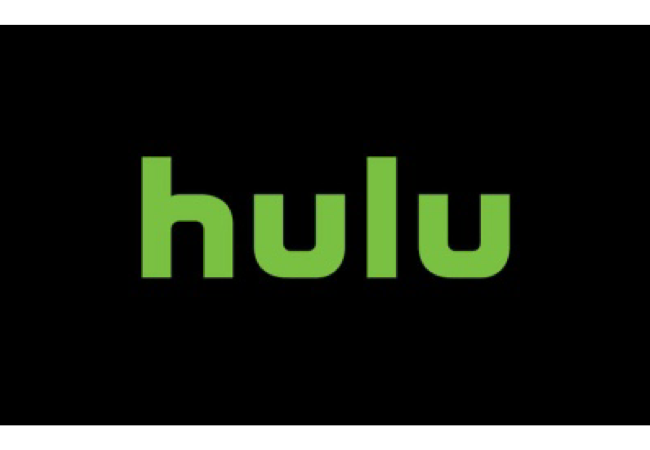







コメント